
理科工具 占存:82.34MB 时间:2021-03-31
软件介绍: 几何画板是一款适用于数学、平面几何、函数作图、物理的矢量分析的动态几何工具,小伙伴们可以使...
现在很多朋友都还不熟悉几何画板软件,操作时对度量点到直线的距离的操作还存在疑惑,那么话说几何画板度量点到直线的距离呢?操作过程如下讲解。
步骤一 绘制点。
打开几何画板,单击左侧侧边栏“点工具”,在画板上面单击一下鼠标绘制一个点,
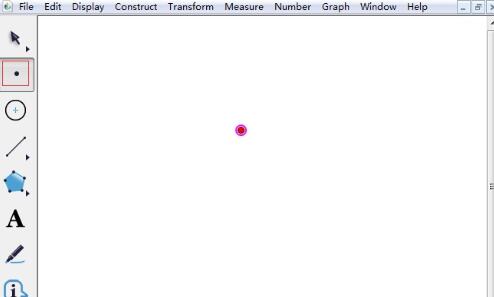
步骤二 绘制直线。
单击左侧侧边栏“线段直尺工具”,在画布上面绘制一条直线,
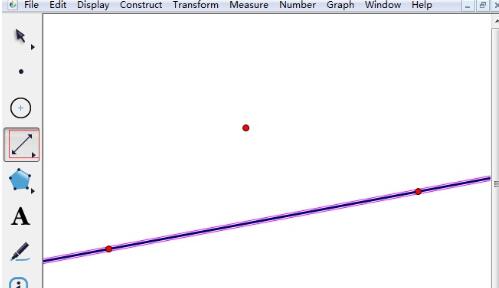
步骤三 度量距离
选择左侧侧边栏“移动箭头工具”,选中刚才绘制的点和线,单击上方菜单栏“度量”菜单,在其下拉菜单选择“距离”命令,
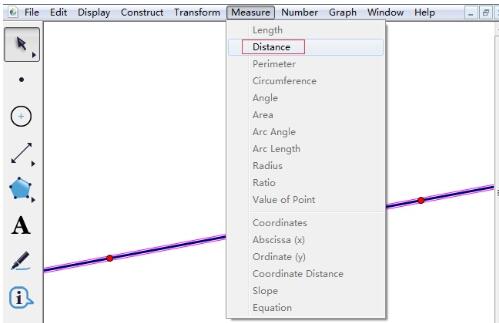
这样就能看到点到线的距离已测量出来了,在画板左上角已经将点到直线的距离数据显示。
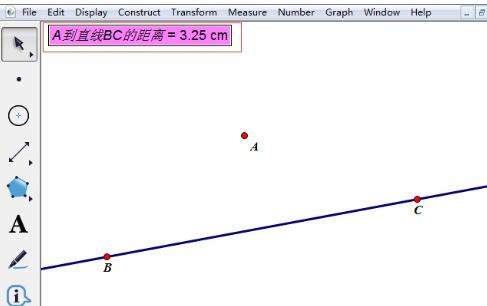
还不了解几何画板度量点到直线的距离的相关操作的朋友们,不要错过小编带来的这篇文章哦。